Word论文封面的下划线对齐怎么弄 Word下划线对不齐的解决办法
办公教程导读
收集整理了【Word论文封面的下划线对齐怎么弄 Word下划线对不齐的解决办法 】办公软件教程,小编现在分享给大家,供广大互联网技能从业者学习和参考。文章包含216字,纯文字阅读大概需要1分钟。
办公教程内容图文
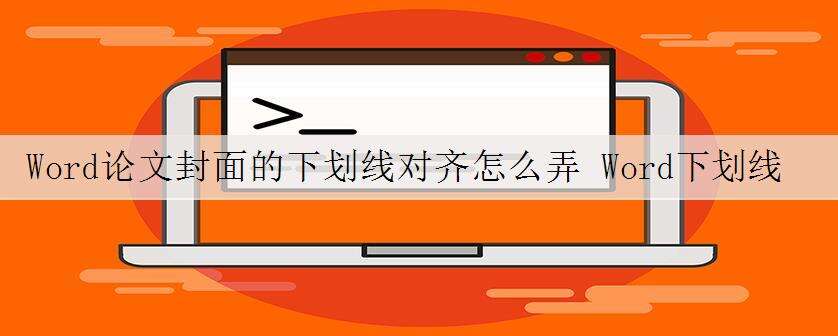
Word下划线对不齐的解决办法
1.在这里需要用到表格功能,在菜单栏中选择【插入】-【表格】,根据封面内容选择行列数(6列*2行)。
2.插入表格后,将原先的封面内容填入表格内。
3.调整列宽至合适宽度并选取表格全部内容,在表格工具中选择【对齐方式】-【靠下居中对齐】,文本内容会稍微向下贴近边框线。
4.接着全选表格,在开始的菜单栏边框选项中选择【无框线】。
5.最后选中右侧表格内容,在边框选项中选择【下框线】。
6.最终的封面就制作完成。
办公教程总结
以上是为您收集整理的【Word论文封面的下划线对齐怎么弄 Word下划线对不齐的解决办法 】办公软件教程的全部内容,希望文章能够帮你了解办公软件教程Word论文封面的下划线对齐怎么弄 Word下划线对不齐的解决办法 。
如果觉得办公软件教程内容还不错,欢迎将网站推荐给好友。